ActiveCampaign bietet Ihnen eine der einfachsten Möglichkeiten zur Marketingautomatisierung und stellt Ihnen erstklassige Funktionen zur Verfügung, die Sie bei der Verwaltung Ihrer Kontakte und der Bewertung der potenziellen Ausrichtung Ihrer Kampagne unterstützen.
Mit der ActiveCampaign-Integration können Sie Ihre Workflow-Automatisierung auf Ihr Formular erweitern, indem Sie Ihre Kontakte aktualisieren, einen Kontakt zur Automatisierung hinzufügen, einem Kontakt eine Notiz hinzufügen und Angebote erstellen.
ActiveCampaign auswählen Aktion
Im ersten Schritt der ActiveCampaign-Integration wählen Sie eine Aktion aus. So geht’s:
- Navigieren Sie im Formular Generator zum Reiter Einstellungen im oberen mittleren Bereich der Seite.
- Gehen Sie links zum Bereich Integrationen.
- Suchen Sie nach ActiveCampaign und klicken Sie in den Ergebnissen darauf.
- Wählen Sie eine Aktion aus der Liste und klicken Sie auf Weiter. Mit ActiveCampaign können Sie:
- Kontakt erstellen – Formulareinreichungen in neue Kontakte umwandeln.
- Konto erstellen – Neue Konten für Formulareinreichungen erstellen.
- Deal erstellen – Sie können mit Formulareinreichungen einen neuen Deal erstellen.
ActiveCampaign-Konto verbinden
Wenn Sie zum ersten Mal ein ActiveCampaign-Konto verbinden, werden die Felder Basis-URL und API-Schlüssel direkt neben der Schaltfläche Authentifizieren angezeigt. Geben Sie die Anmeldedaten ein und authentifizieren Sie sich entsprechend. Scrollen Sie nach unten, um die Schritte zum Abrufen der API-Anmeldeinformationen anzuzeigen.
Wenn Sie bereits ein Konto in anderen Formularen verknüpft haben, können Sie es in der Dropdown-Liste Konto auswählen. Die ActiveCampaign-Integration unterstützt die Verwendung mehrerer Konten für einzelne Aktionen. Wenn Sie ein anderes Konto verwenden möchten, klicken Sie auf demselben Bildschirm auf den Link Anderes Konto verwenden.
ActiveCampaign-Integration einrichten
Nach der Authentifizierung bzw. Auswahl Ihres ActiveCampaign-Kontos konfigurieren Sie im nächsten Schritt die Integration entsprechend Ihrer gewünschten Aktion.
Kontakt erstellen
Wenn Sie einen Kontakt erstellen möchten, müssen Sie Folgendes einrichten:
- Liste auswählen – Wählen Sie eine Ihrer ActiveCampaign-Listen aus. An diese Liste wird Ihr Kontakt durch die Integration weitergeleitet.
- Felder abgleichen – Die ActiveCampaign-Felder müssen mit Ihrem Formular übereinstimmen. Für die Aktion ist die E-Mail-Adresse erforderlich. Stellen Sie daher sicher, dass das E-Mail-Element in Ihrem Formular vorhanden ist. Klicken Sie auf Feld hinzufügen, um weitere Felder hinzuzufügen.
Im unteren Bereich stehen Ihnen außerdem die folgenden optionalen Dropdown-Menüs zur Verfügung: Umschalten:
- Tag(s) auswählen – Wählen Sie ein oder mehrere Tags aus, die dem von der Integration erstellten oder aktualisierten Kontakt in der ausgewählten Liste zugewiesen werden sollen.
- Automatisierung auswählen – Fügen Sie Ihren Kontakt einem bestimmten automatisierten Workflow in Ihrem ActiveCampaign-Konto hinzu.
- Formularfelder zur Notiz hinzufügen – Aktivieren Sie diese Option, um Ihre Formularfelder als Notiz für den Kontakt hinzuzufügen. Sie können den Notiztitel mit Ihren Formularfeldern personalisieren.
Konto erstellen
Beim Erstellen eines Kontos müssen Sie nur Folgendes tun:
- Deal-Inhaber auswählen – Wählen Sie einen Ihrer Deal-Inhaber aus der Dropdown-Liste aus, um die durch Formulareinreichungen erstellten Deals zuzuweisen.
- Felder zuordnen – Der Name ist obligatorisch. Ordnen Sie ihn entsprechend zu. Sie können bei Bedarf auch die Konto-URL zuordnen. Sie können beim Erstellen eines Kontos keine zusätzlichen Felder zuordnen.
Deal erstellen
Wenn Sie einen Deal erstellen, richten Sie den ersten Teil der Deal-Einstellungen ein:
- Kontaktquellenfeld auswählen – Fügen Sie ein Feld hinzu oder wählen Sie es aus, das zum Erstellen oder Aktualisieren von Deals verwendet wird.
- Deal-Inhaber auswählen – Wählen Sie einen Inhaber aus, dem Sie Ihren Deal zuweisen können.
- Pipeline auswählen – Wählen Sie eine Pipeline für Ihren Deal aus.
- Phase auswählen – Wählen Sie die Phase Ihrer Pipeline aus.
Als Nächstes richten Sie die Felder für den Deal ein:
- Felder zuordnen – Ordnen Sie die erforderlichen Felder für den Deal zu, z. B. Titel, Wert und Währung. Sie können weitere Felder zuordnen, indem Sie auf die Option Feld hinzufügen klicken.
- Formularfelder zur Notiz hinzufügen – Aktivieren Sie diese Option, um dem Deal eine Notiz hinzuzufügen. Sie können den Notiztitel mit Ihren Formularfeldern personalisieren und Formularfelder auswählen, die der Notiz hinzugefügt werden sollen.
Schließen Sie Ihre Integration ab, indem Sie unten in den Integrationseinstellungen auf die Schaltfläche Speichern klicken. Das war’s Ihre Kontakte, Konten oder Deals werden automatisch erstellt oder aktualisiert, sobald Sie Antworten auf Ihr Formular erhalten.
ActiveCampaign-Integrationsaktionen verwalten
Nach dem Speichern der Integration sehen Sie auf der Hauptseite die Liste der erstellten Aktionen und die Schaltfläche Neue Aktion hinzufügen. Jede Aktion zeigt Status, Name und das verknüpfte Konto an. Wenn Sie mit der Maus über die erstellte Aktion fahren, werden die Schaltfläche Aktion bearbeiten (Bleistiftsymbol) und die Schaltfläche Mehr (dreipunktiges vertikales Symbol) angezeigt. Symbol) rechts. Die Option Mehr enthält Folgendes:
- Aktionsprotokolle anzeigen – Dieser Abschnitt zeigt die erfolgreichen und fehlgeschlagenen Ausführungen Ihrer ActiveCampaign-Integration an. Dies ist hilfreich bei der Fehlerbehebung.
- Aktion umbenennen – Wenn Sie den Titel der Aktion personalisieren möchten.
- Aktion deaktivieren – Diese Option ist nützlich, um die Datenübermittlung der Integration vorübergehend zu unterbinden.
- Aktion löschen – Wenn Sie die Aktion oder die Integration aus Ihrem Formular entfernen möchten.
Die Aktionsprotokolle zeigen die Integrationsprotokolle der letzten 7 Tage an. Klicken Sie auf den Abwärtspfeil auf dem Fehler, um die Fehlermeldung oder den Grund für den Fehler anzuzeigen.
Pro Tip
Sie können ActiveCamp integrierenRichten Sie sich mit Jotform Sign ein, indem Sie die oben genannten Schritte befolgen. Gehen Sie zum Jotform Sign Builder und richten Sie die Integration wie in dieser Anleitung beschrieben ein.
ActiveCampaign-Anmeldeinformationen abrufen
Für die ActiveCampaign-Integration müssen Sie sowohl die API-URL als auch den Schlüssel vorbereiten. So erhalten Sie dies von Ihrem ActiveCampaign-Konto:
- Melden Sie sich bei Ihrem ActiveCampaign-Konto an.
- Gehen Sie zur Seite Einstellungen.
- Kopieren Sie im Bereich Entwickler die API-URL und den Schlüssel:

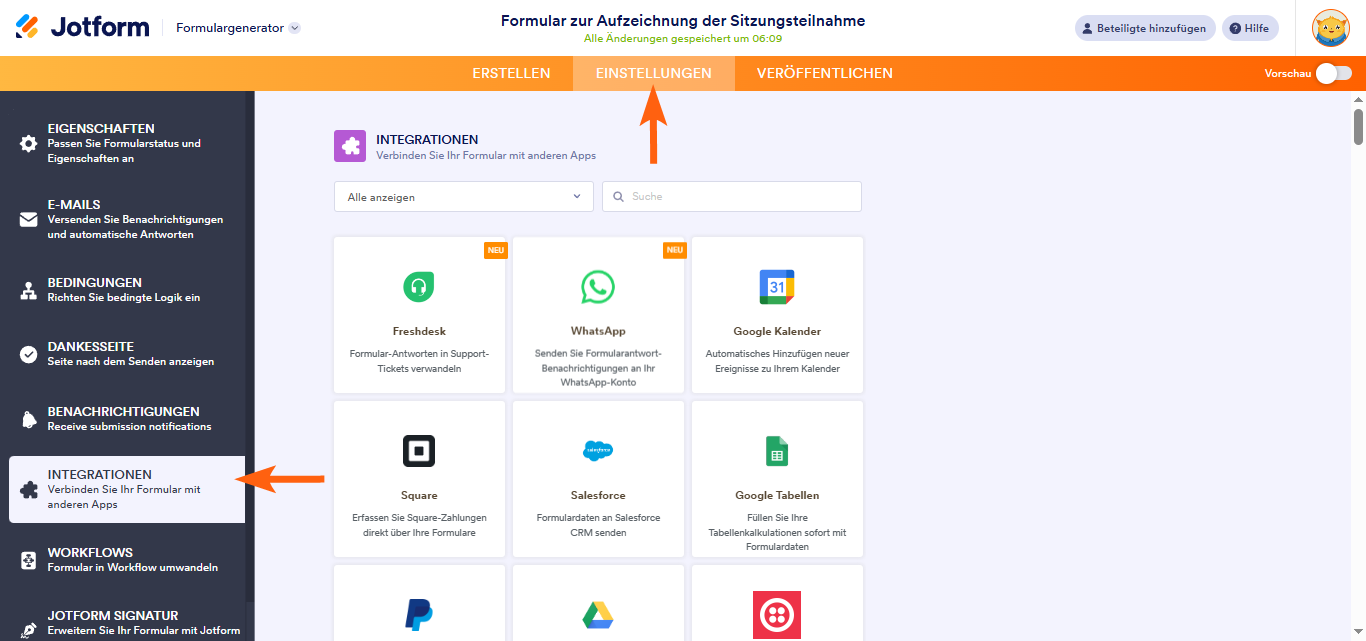
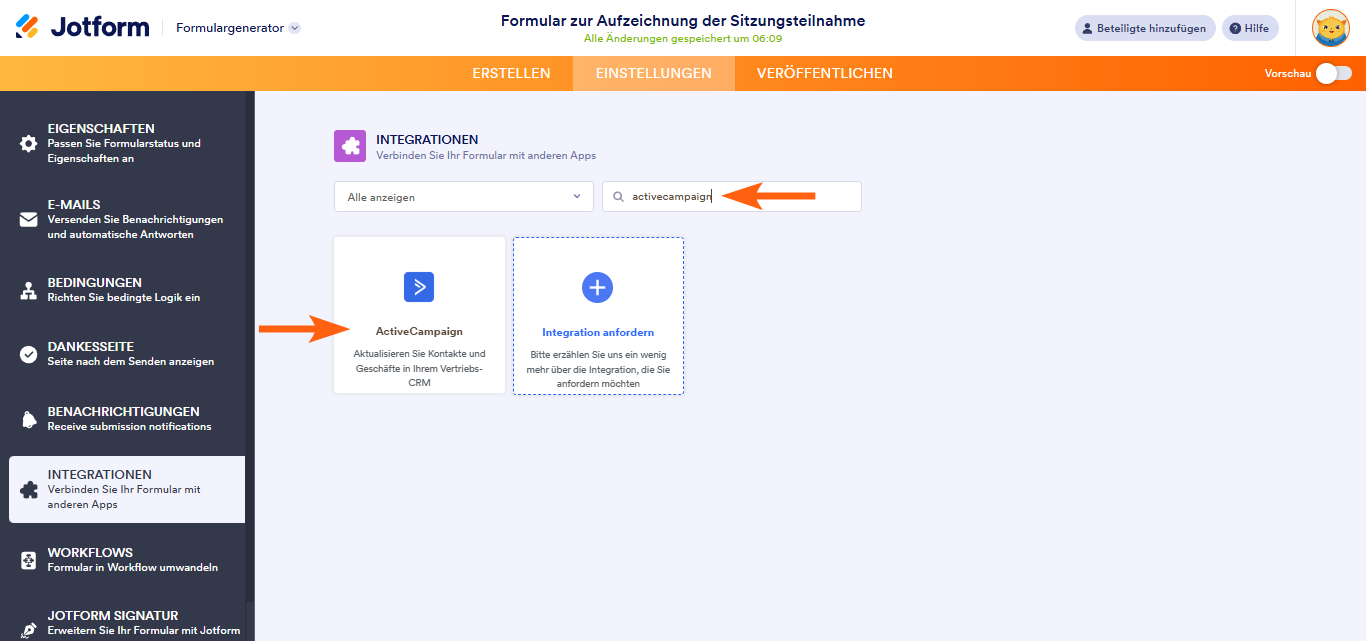
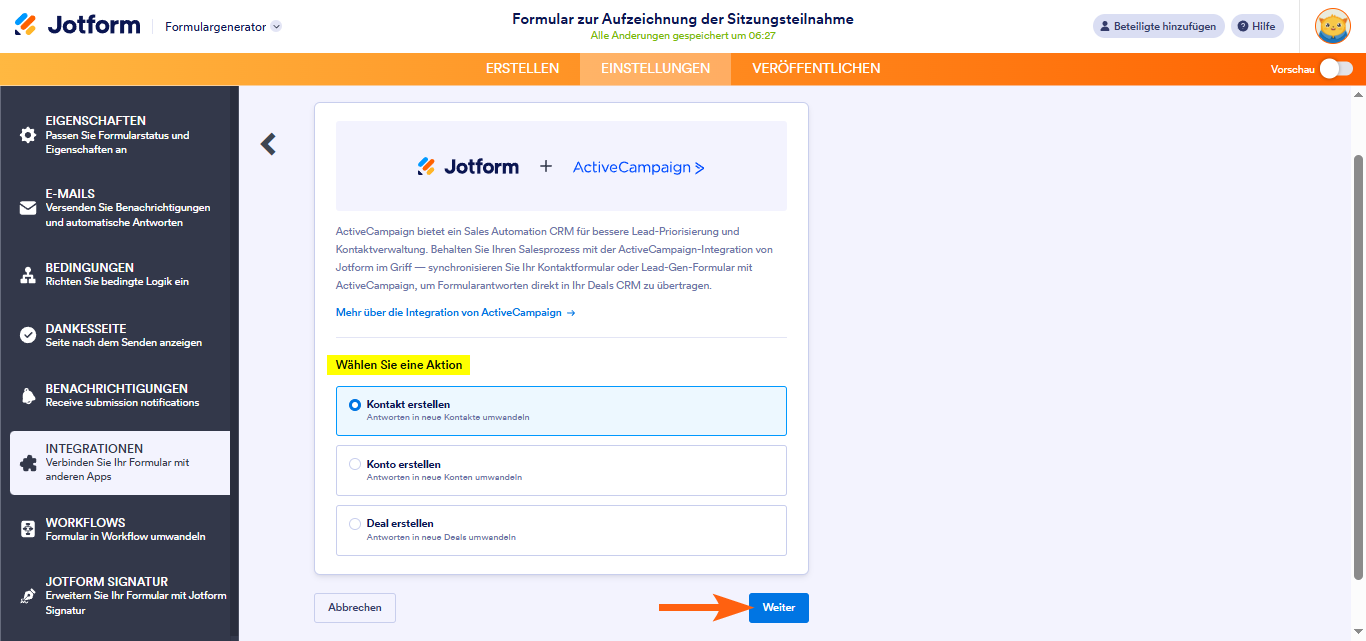
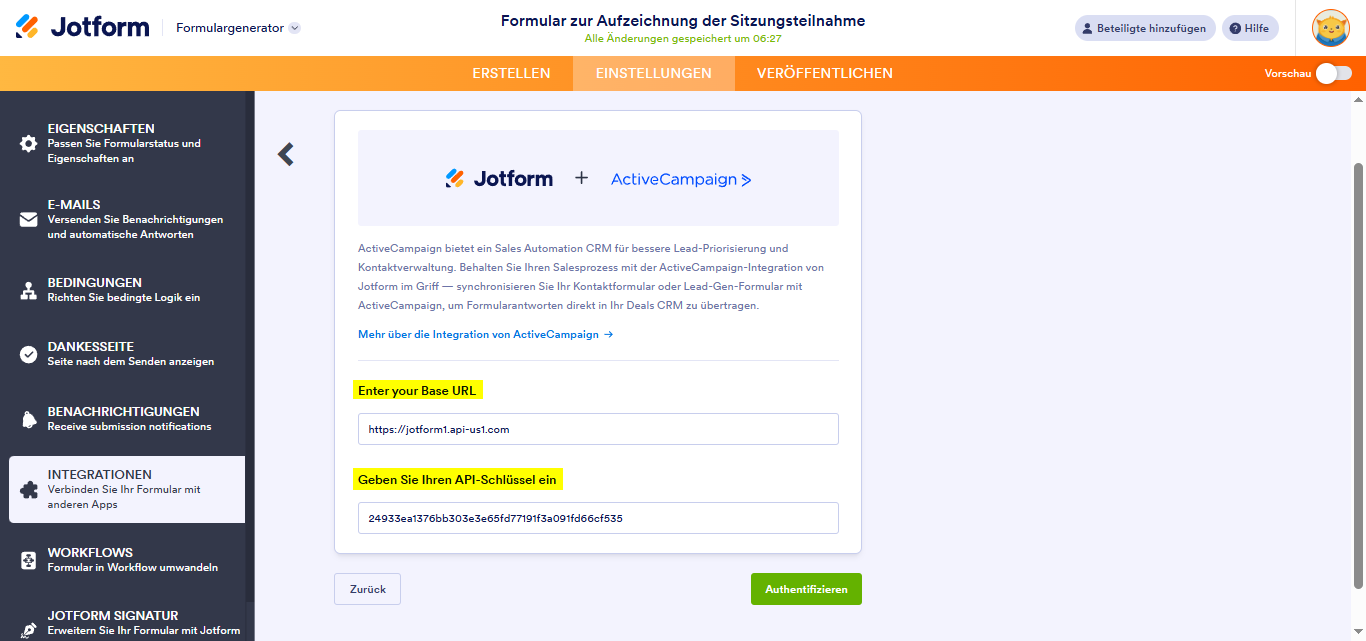
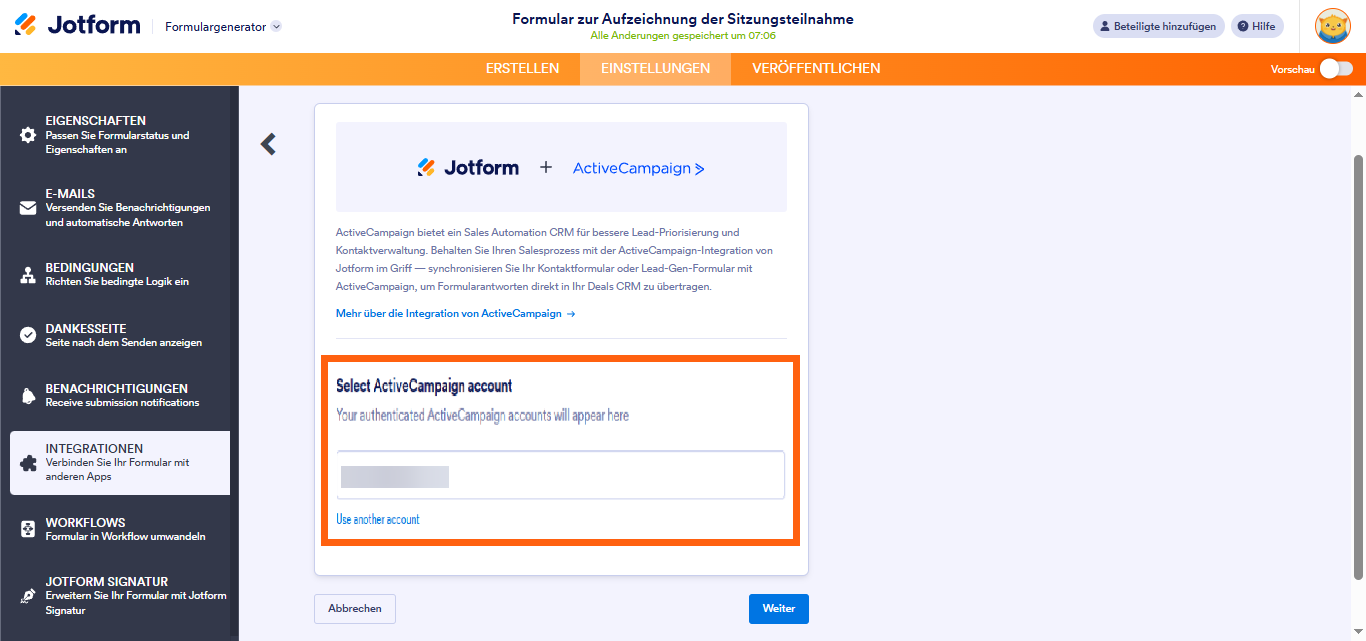
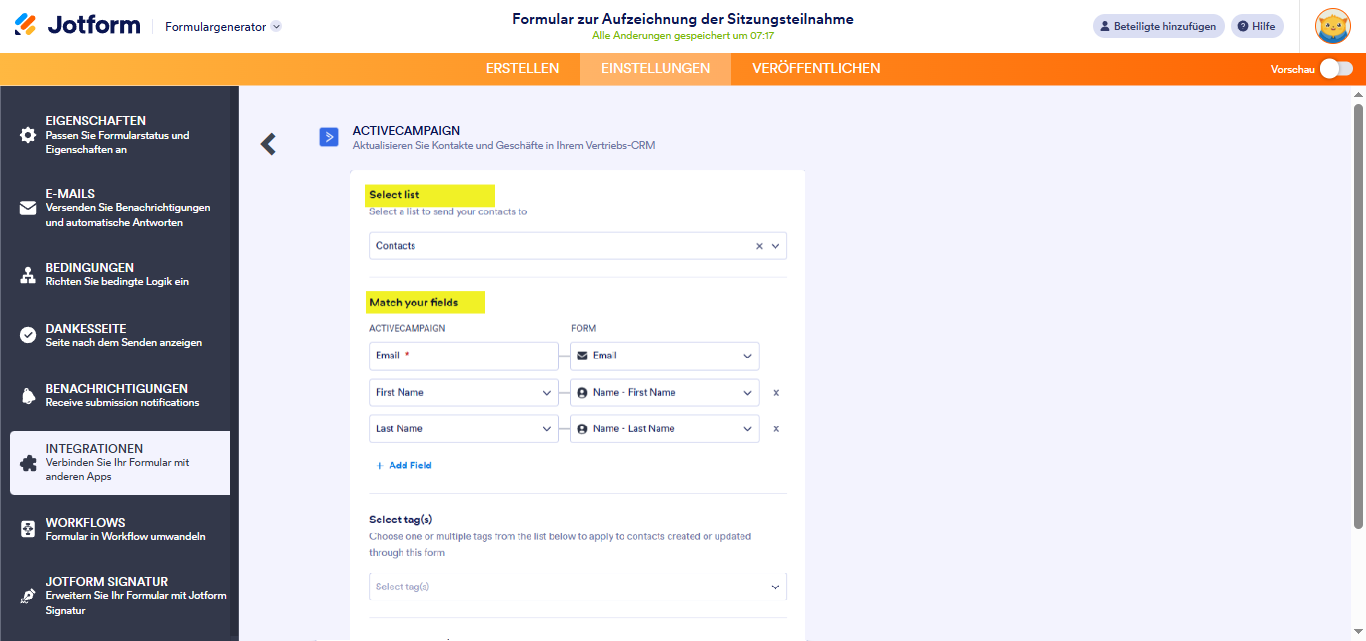
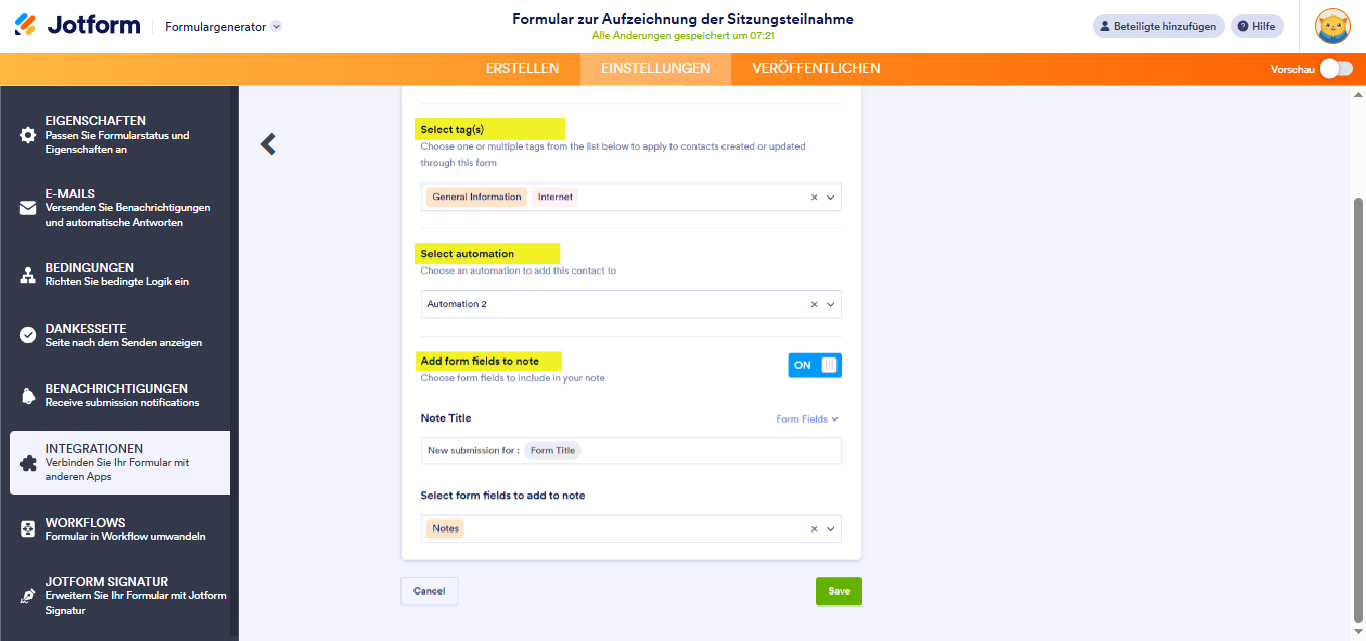
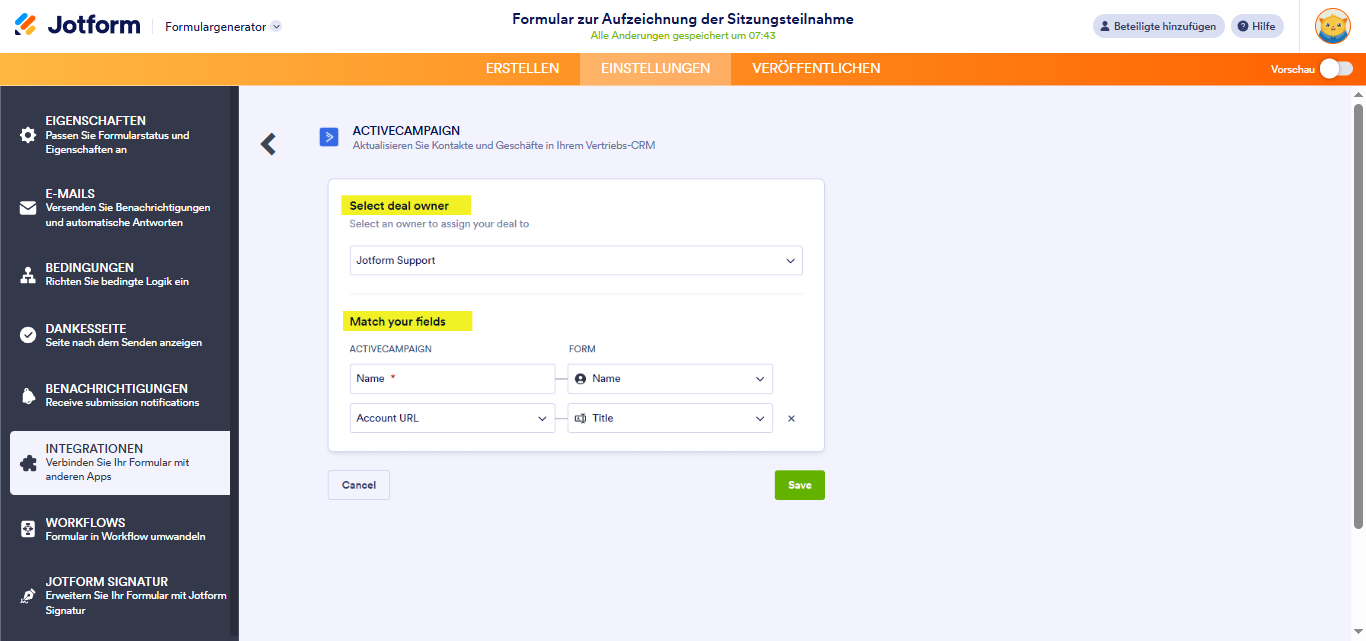
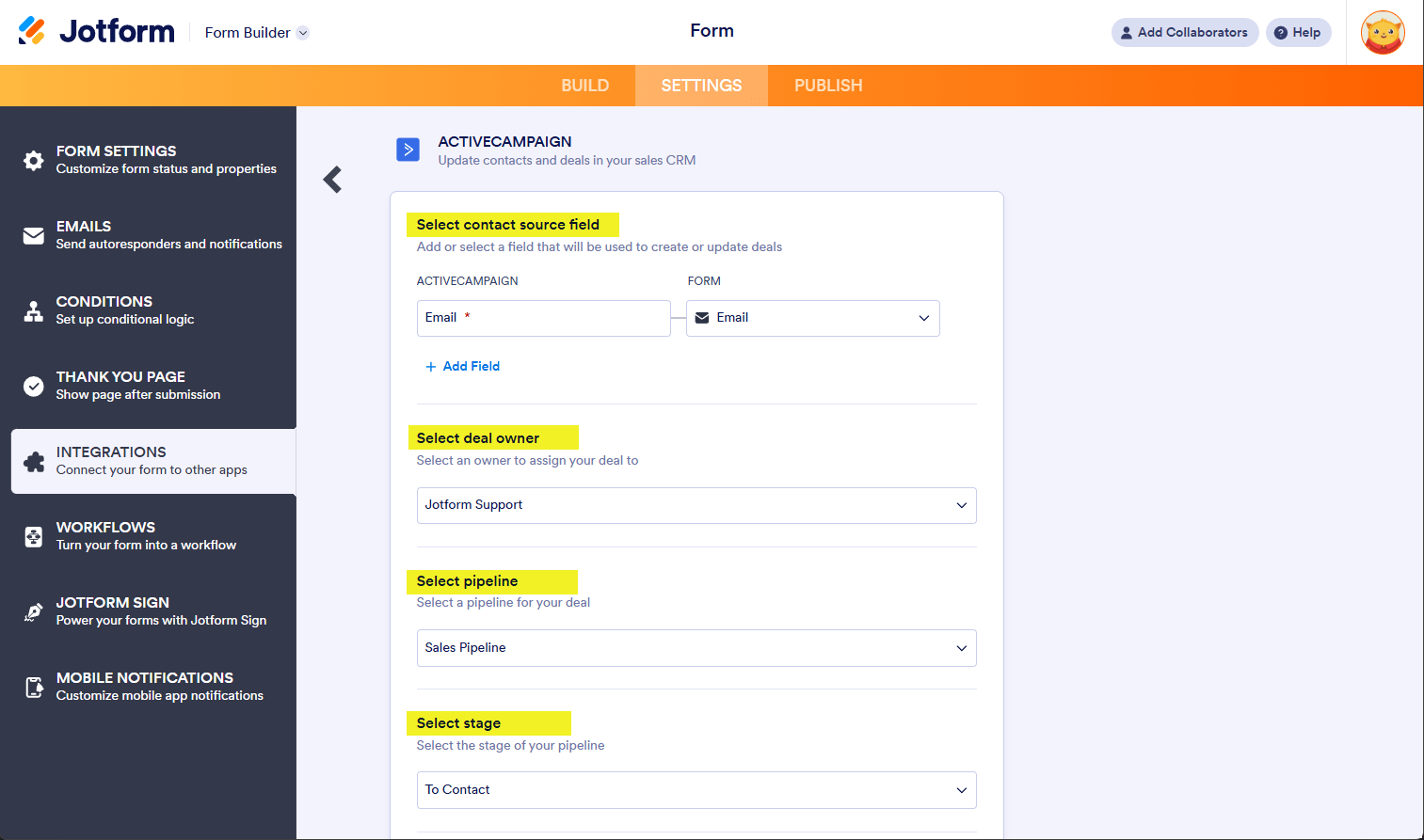

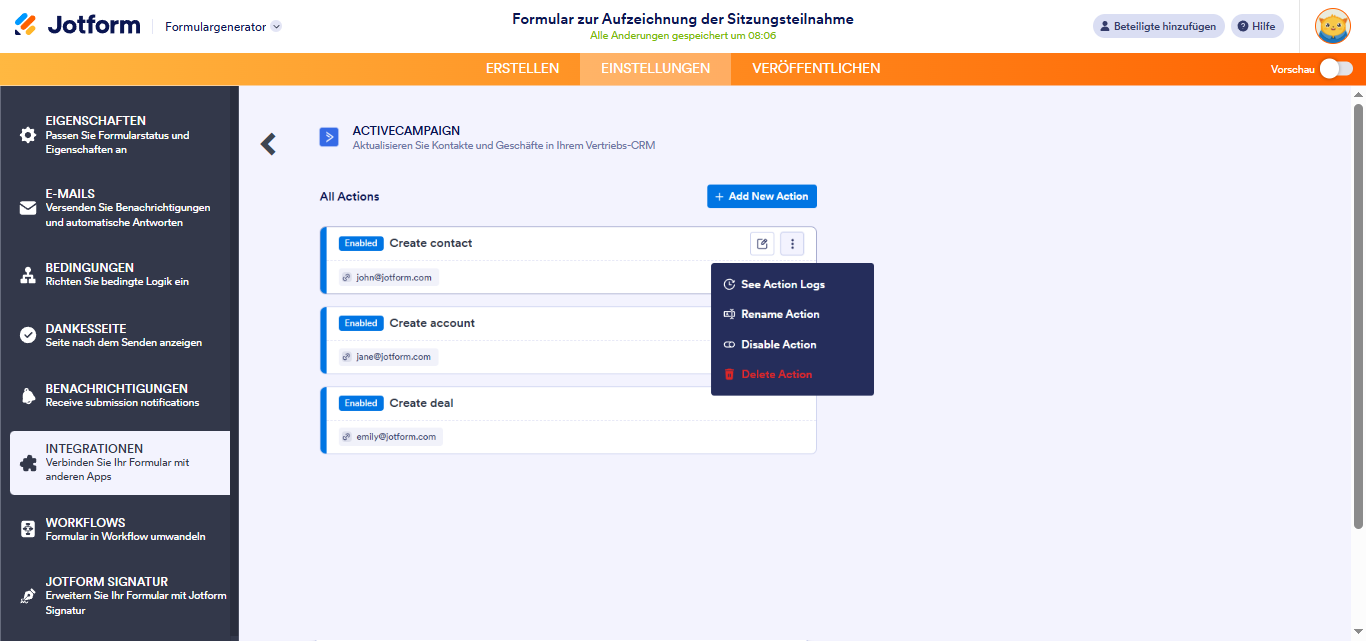
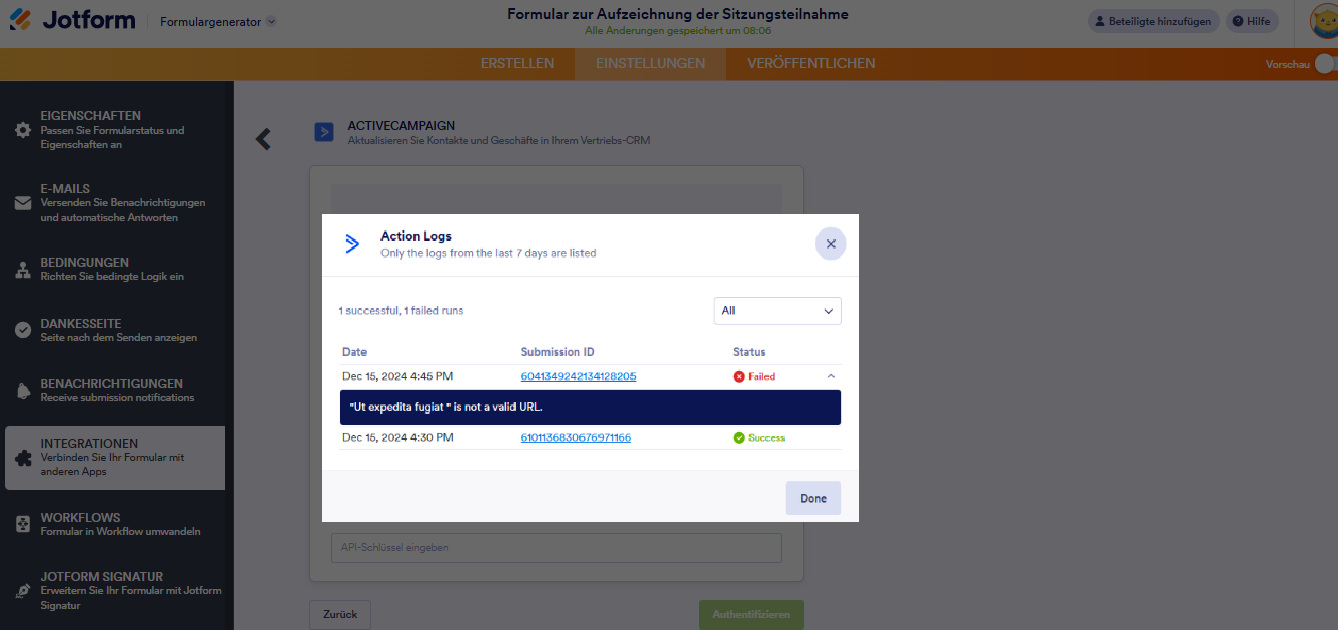
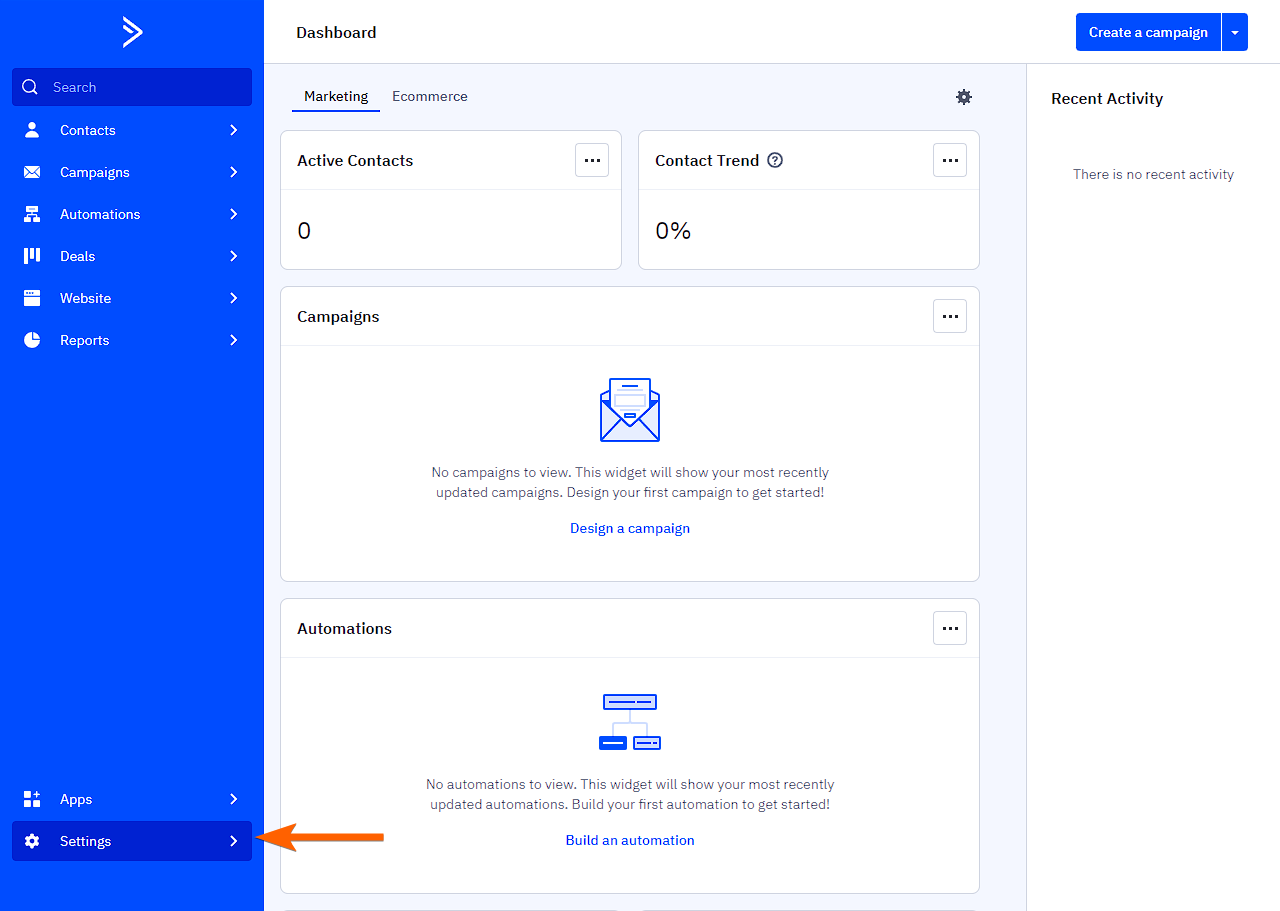
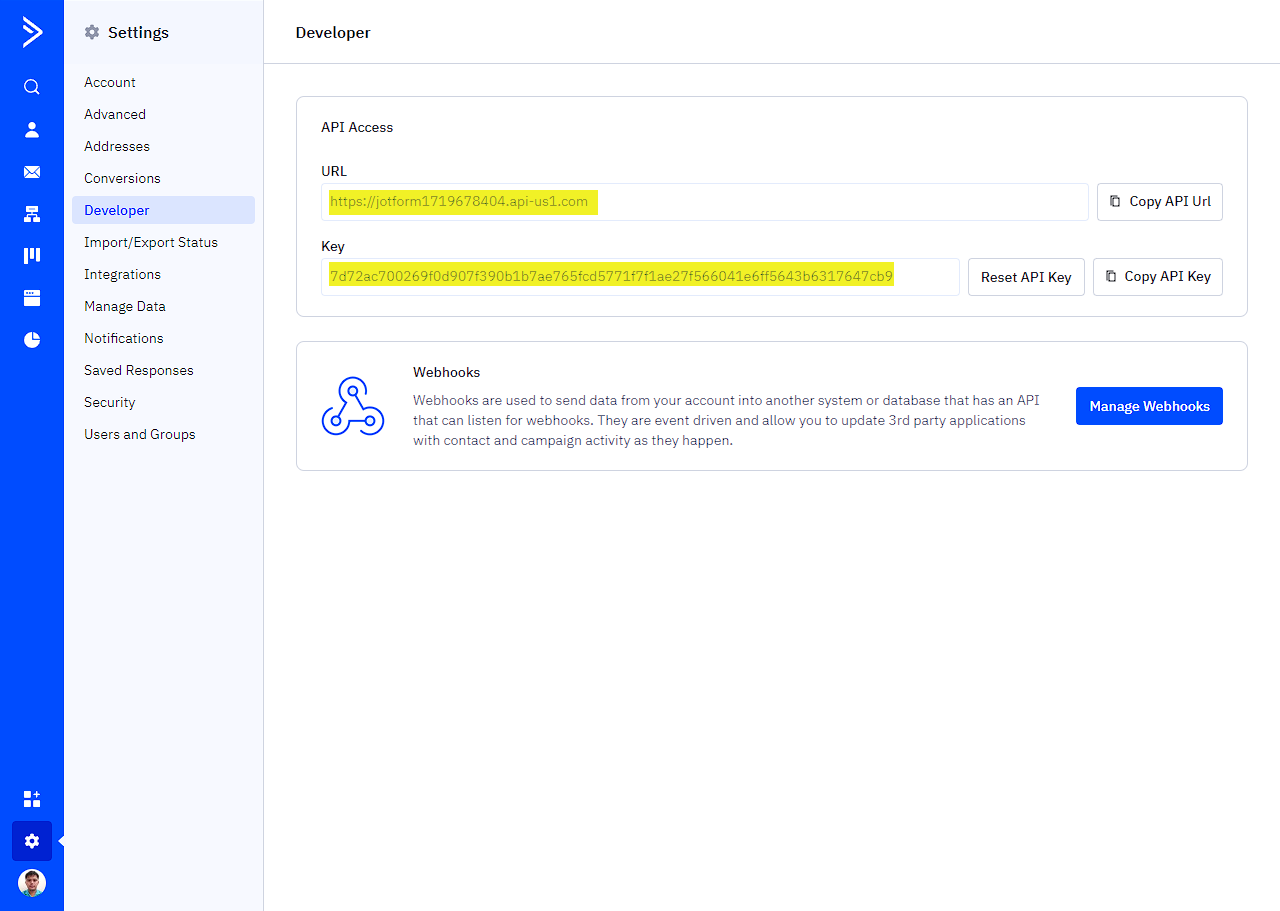
Kommentar abschicken: